Windows 10で更新エラー0x8007042cを修正する方法
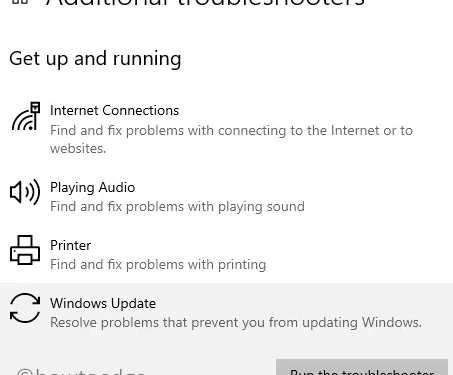
Windows 10 は常に多くのエラーに対して脆弱です。この投稿で表示されるそのようなエラー コードの 1 つは、更新エラー 0x8007042c です。ユーザーは、Windows 10 へのアップグレードまたは Windows Update のインストールを試みるときに、このエラーに遭遇することがよくあります。このブログでは、Windows 10 で問題を解決するための 3 つの便利なソリューションについて説明します。
この問題を解決するには、自分に合った方法が見つかるまで、次の方法を試してください。
0x8007042C -2147023828 Error_Service_Dependency_Fail, The dependency service or group failed to start
Windows 10 Update エラー 0x8007042c の解決策
Windows 10 更新エラー 0x8007042c を修正するには、次の手順を使用します –
1] Windows Updateトラブルシューティングツールを実行します
- Windows + Iを押して、設定アプリを起動します。
- [更新とセキュリティ] > [トラブルシューティング]を選択します。
- 右側のペインに移動し、 [追加のトラブルシューティング]という名前のリンクを開きます。
- [Windows Update]を選択し、[トラブルシューティング ツールの実行]ボタンをクリックします。
- これにより、保留中の開始ファイルやその他の原因となる可能性のあるファイルのチェックが開始されます。
- プロセスが完了したら、ウィンドウを閉じてコンピューターを再起動します。
2] SoftwareDistributionフォルダーの名前を変更する
エラー 0x8007042c は、破損した Windows コンポーネントが原因で発生することもあります。このエラーを修正するには、SoftwareDistribution フォルダーの名前を変更してみてください。手順は次のとおりです–
- まず、コマンドプロンプトを管理者として実行します。
- 次のコマンドを入力し、それぞれの後に Enter キーを押します。
net stop wuauserv
net stop cryptSvc
net stop bits
net stop msiserver
- 以下のコマンドを 1 つずつ実行して、SoftwareDistribution フォルダーの名前を変更します –
ren C:\Windows\SoftwareDistribution SoftwareDistribution.old
ren C:\Windows\System32\catroot2 catroot2.old
- 停止したサービスを再起動します。これを行うには、次のコマンドを入力し、それぞれの後に Enter キーを押します –
net start wuauserv
net start cryptSvc
net start bits
net start msiserver
- コンピューターを再起動して、変更を保存します。
SoftwareDistribution フォルダーの名前を変更したら、更新エラー コード 0x8007042c を確認します。それでも解決しない場合は、次の回避策に進みます。
3] Windows Update サービスの状態を確認する
次の解決策では、Windows イベント ログ、リモート プロシージャ コール (RPC)、Windows Update などの Windows Update サービスを開いて、それらのステータスを 1 つずつ確認する必要があります。手順は次のとおりです。
- Windows + Rを押して、 [ファイル名を指定して実行] ダイアログ ボックスを開きます。
- 「services.msc」と入力して、[サービス] ウィンドウを開きます。
- サービスのリストから、Windows イベント ログサービスを検索してダブルクリックします。
- [プロパティ] ウィンドウで、[スタートアップの種類] が[自動]に設定され、[サービス] の状態が[実行中] になっていることを確認します。
- 同様に、リモート プロシージャ コール (RPC)サービスをダブルクリックします。[スタートアップの種類] を[自動]に設定し、[サービス] の状態が[実行中] であることを確認します。
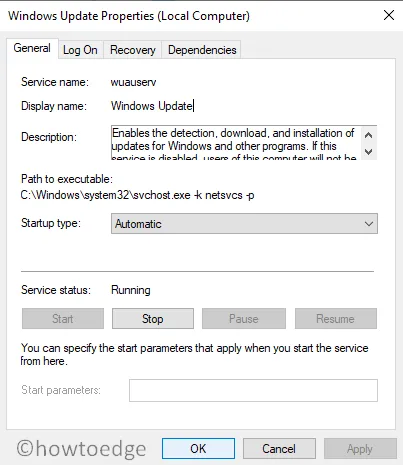
- Windows Updateサービスをダブルクリックします。スタートアップの種類がAutomaticであることを確認してください。サービスのステータスが [停止] の場合は、[開始] ボタンをクリックし、[ OK]をクリックして変更を保存します。
それが役に立てば幸い!


コメントを残す